
Sisällysluettelo:
- Kirjoittaja John Day [email protected].
- Public 2024-01-30 09:03.
- Viimeksi muokattu 2025-01-23 14:44.
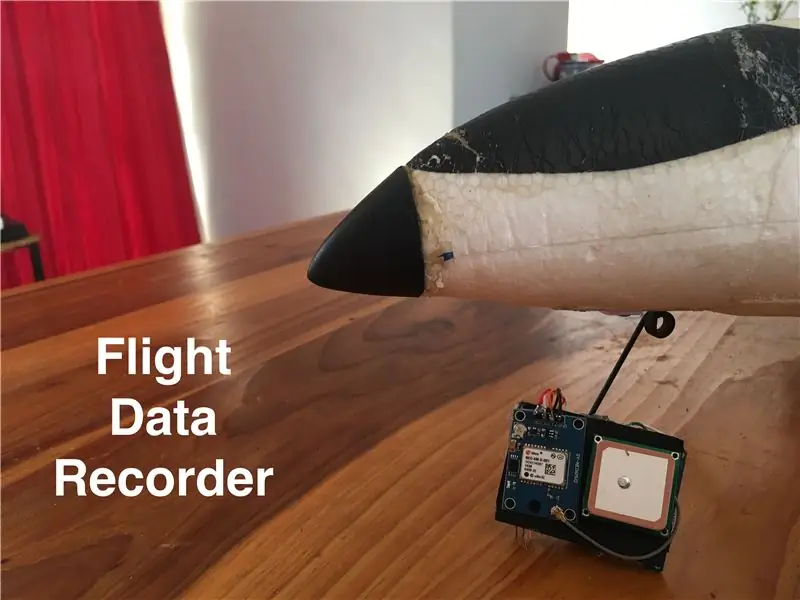
Tässä ohjeessa aion rakentaa arduino -pohjaisen taistelutietojen tallentimen RC -ajoneuvoille, erityisesti RC -lentokoneille. Aion käyttää tietojen tallentamiseen UBlox Neo 6m GPS -moduulia, joka on liitetty arduino pro miniin ja SD -kortin suojaan. Tämä projekti tallentaa muun muassa leveys-, pituus-, nopeus-, korkeus- ja akun jännitteen. Näitä tietoja rikastetaan katselukokemuksen parantamiseksi Google Earth Pron avulla.
Vaihe 1: Työkalut ja osat


Osat
- Ublox NEO 6m GPS -moduuli: ebay/amazon
- Micro SD -korttimoduuli: ebay/amazon
- Micro SD -kortti (nopea tai kapasiteetti ei ole välttämätön): amazon
- Arduino pro mini: ebay/amazon
- FTDI -ohjelmoija ja vastaava kaapeli: ebay/amazon
- Perfboard: ebay/amazon
- Liitäntäjohto: ebay/amazon
- Otsikon nastat: ebay/amazon
- Tasasuuntaajan diodi: ebay/amazon
- 2x 1K ohmin vastus: ebay/amazon
- 1500 mikronin pahvi
Työkalut
- Juotosrauta ja juote
- Kuuma liimapistooli
- Kannettava tietokone tai tietokone
- Yleismittari (ei välttämätön, mutta erittäin hyödyllinen)
- Auttavat kädet (taas ei välttämätöntä, mutta hyödyllistä)
- Käsityöveitsi
Valinnainen
- Prototyyppien valmistukseen käytetyt kohteet eivät ole välttämättömiä, mutta erittäin hyödyllisiä
- Leipälauta
- Arduino Uno
- Hyppyjohdot
Vaihe 2: Teoria ja kaavio
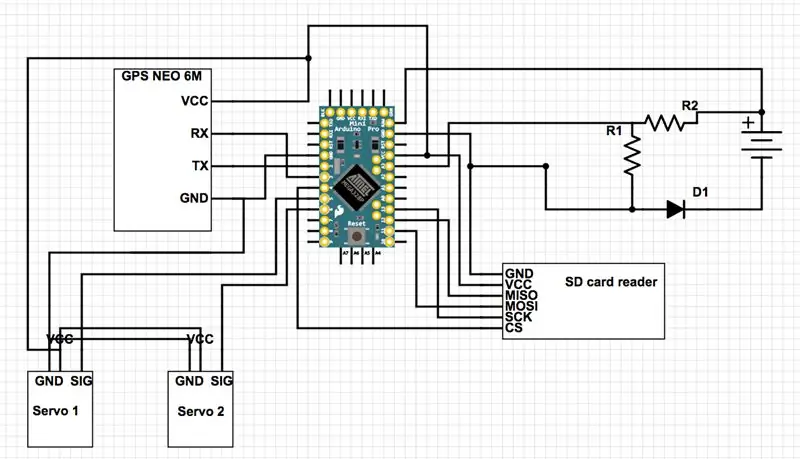
Laitteen aivot ovat Arduino pro mini, se saa virtansa RC-ajoneuvoista (minun tapauksessani lentokoneesta) Li-Po-akun tasapainotusportista. Minulla on tämä asetus 2 s: n akulle, mutta se voidaan helposti muuttaa sopimaan muihin akunkokoihin.
Tämä osa ei ole valmis Päivitän tämän ohjeen, kun ohjauspinnan lukema on valmis
Servo1 on lentokoneeni elevon -moottori, kun taas servo 2 on lennonohjaimen servolähtö
GPS -moduuli vastaanottaa tietoja GPS -satelliiteista NMEA -merkkijonojen muodossa. Nämä merkkijonot sisältävät sijaintitietoja, mutta sisältävät myös tarkan ajan, nopeuden, suunnan, korkeuden ja paljon muuta hyödyllistä tietoa. Kun merkkijono on vastaanotettu, tämän projektin kannalta hyödylliset tiedot puretaan TinyGPS -koodikirjaston avulla.
Nämä tiedot sekä akun jännite ja elevon -asema kirjoitetaan SD -kortille 1 Hz: n taajuudella. Nämä tiedot on kirjoitettu CSV (pilkuilla erotettu arvo) -muodossa, ja ne tulkitaan Google-karttojen avulla lentoreitin piirtämiseen.
Vaihe 3: Prototyyppien luominen
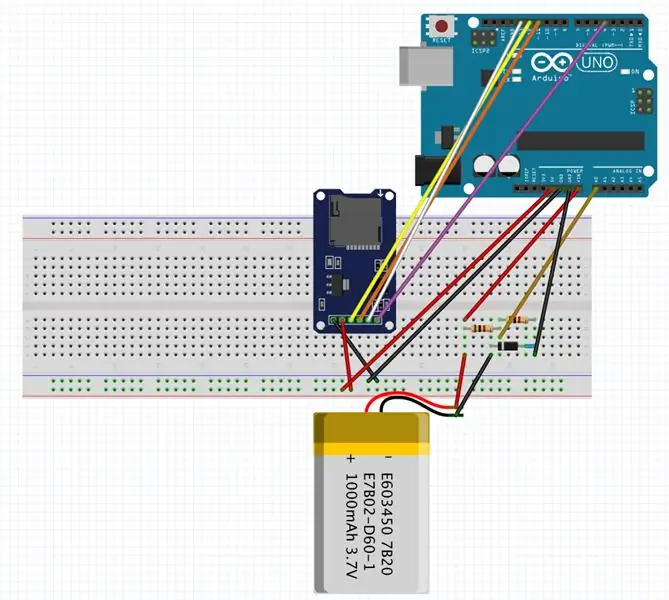
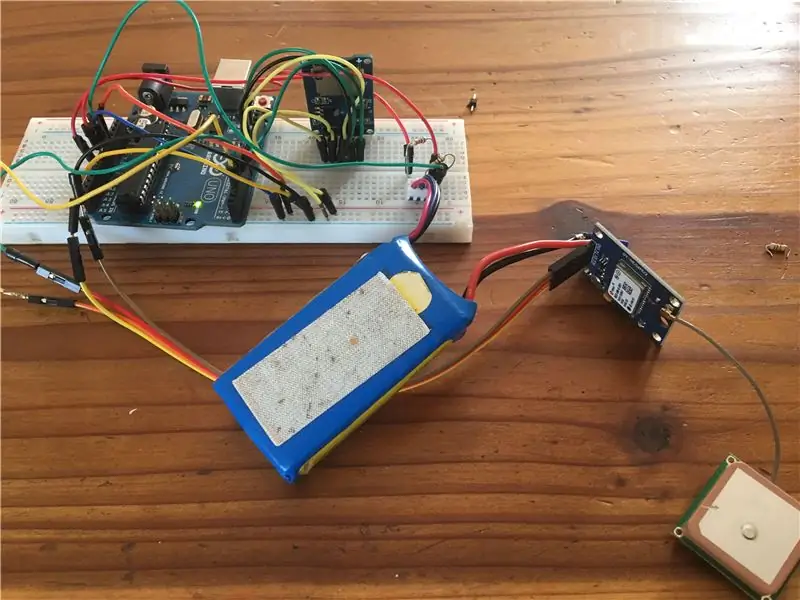
HUOMAUTUS: GPS -moduulin liitännät eivät näy yllä. GPS on kytketty seuraavasti:
GND Arduinon maahan
VCC - Arduino 5V
RX - Arduino -digitaalinen nasta 3
Lähetys Arduinon digitaaliseen nastaan 2
Jos haluat testata, että kaikki komponentit toimivat oikein, on parasta aloittaa asettamalla kaikki leipälaudalle, koska et halua tietää vasta sen jälkeen, kun sinulla on viallinen osa. Tarvittava lisäkoodikirjasto on TinyGPS -kirjasto, jonka linkki löytyy alta.
pikku gps
Alla oleva jännitemittarin koodi vain testaa jännitteen mittauspiirin. Säätöarvoa on muutettava, jotta arduino lukee oikean jännitteen.
Tiedostot -koodia käytetään SD -korttimoduulin ja mikro -SD -kortin testaamiseen varmistaaksesi, että molemmat lukevat ja kirjoittavat oikein.
GpsTest -koodia käytetään varmistamaan, että gps vastaanottaa oikeaa dataa ja että se on määritetty oikein. Tämä koodi lähettää leveys-, pituusaste- ja muut reaaliaikaiset tiedot.
Jos kaikki nämä osat toimivat yhdessä oikein, voit siirtyä seuraavaan vaiheeseen.
Vaihe 4: Juotos ja johdotus



Ennen kuin teet mitään juottamista tai johdotusta, aseta kaikki komponentit pahville ja leikkaa se osien ulkomittojen mukaan. Tämä tulee olemaan asennuslevysi kaikille kappaleillesi.
Tee piirilevy leikkaamalla seinälevy pienimpään mahdolliseen kokoon, koska paino ja koko ovat etusijalla. Juotos otsikkotapit paikalleen leikatun laudan reunaa pitkin, tähän yhdistyvät akun tasapainotusportti ja tulevaisuudessa ohjauspinnan servo ja lennonohjain. Juotos 2 1 k ohmin vastukset ja tasasuuntaajan diodi paikoilleen piirikaavion mukaisesti.
Juotos mikro -SD -korttimoduuli arduinon nastoihin piirikaavion mukaisesti. Tee liitännät AWG 24 -johdolla.
Tee liitännät perfboardin ja arduinon välillä uudelleen piirikaavion mukaisesti ja käyttämällä enemmän samaa langatyyppiä.
HUOMAUTUS: GPS on sähköstaattinen herkkä laite, ole varovainen juottaessasi ja älä koskaan käytä virtaa johtojen läpi liitäntöjä tehdessäsi
Juotos GPS-moduulien nastat vastaaviin arduinon nastoihin käyttämällä noin 3-4 cm: n (1-1,5 tuuman) lankaa, jolloin GPS-moduuli on riittävän löysä taitettavaksi taustakortin toiselle puolelle.
Tarkista ja tarkista kaikkien liitäntöjen jatkuvuus varmistaaksesi, että kaikki on kytketty oikein.
Kiinnitä kuumaliimalla SD -korttimoduuli, Arduino Pro Mini ja mukautettu perfboard pahvin toiselle puolelle ja GPS -moduuli ja antenni toiselle.
Kun kaikki osat on kytketty oikein ja kiinnitetty pahville, on aika siirtyä koodiin.
Vaihe 5: Koodi
Tämä on koodi, joka toimii lopullisessa laitteessa. Kun tämä koodi on käynnissä, GPS -moduulin LED -valo alkaa vilkkua heti, kun gps: llä on korjaus yli 3 satelliitilla. Arduino -kortin LED -valo vilkkuu kerran heti, kun arduino käynnistyy ja osoittaa, että CSV -tiedosto on luotu onnistuneesti, ja sitten se vilkkuu ajoissa GPS -merkkivalon kanssa, kun se kirjoitetaan micro SD -kortille. Jos micro SD -kortin LED -valoja ei voi alustaa ja johdotuksessa tai micro SD -kortissa on todennäköisesti ongelma.
Tämä koodi luo uuden CSV -tiedoston joka kerta, kun ohjelma suoritetaan, ne merkitään "flightxx", jossa xx on numero välillä 00 ja 99, joka kasvaa joka kerta, kun ohjelma suoritetaan.
Jotta laskentataulukon nykyinen aikakenttä olisi oikea, sinun on muunnettava UTC (Coordinated Universal Time) oikea aikavyöhyke sinulle. Minulle arvo on UTC +2.0, koska se on aikavyöhyke, jossa olen, mutta tätä voidaan muuttaa koodissa muuttamalla "aikavyöhykkeen" kelluketta.
Vaihe 6: Testaus, testaus, testaus

Nyt sinulla pitäisi olla toimiva järjestelmä, on aika testata sitä ja varmistaa, että kaikki toimii odotetulla tavalla.
Kun kaikki toimii ja saat laskentataulukkoon tuloksen, joka näyttää oikealta, on aika tehdä hienosäätöjä. Esimerkiksi minulla oli laite alun perin asennettu lentokoneeni pohjaan nippusiteillä, mutta jonkin tutkimuksen jälkeen tajusin, että se vähensi GPS -satelliittien määrää, jotka näkivät kerralla noin 40%.
Testaa järjestelmäsi ja varmista, että kaikki toimii, ja tarkista sitä tarvittaessa.
Vaihe 7: Tietojen rikastaminen
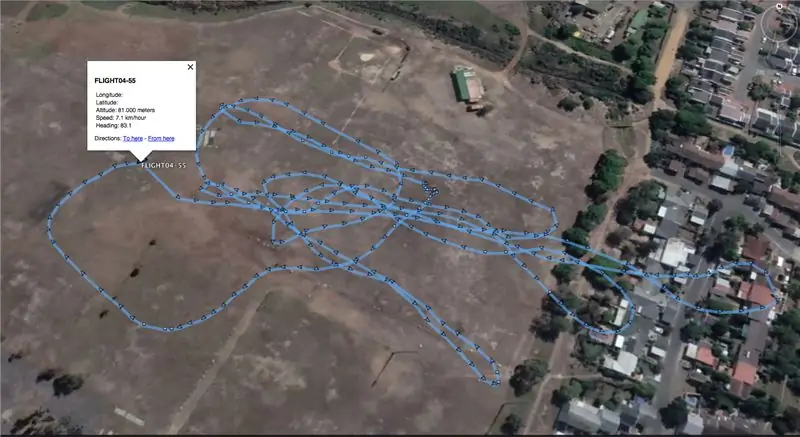
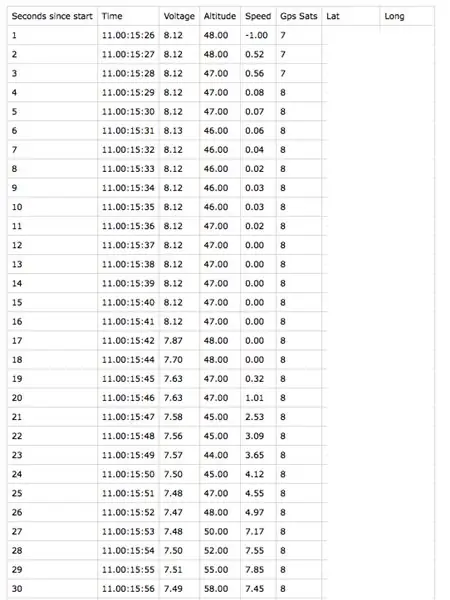
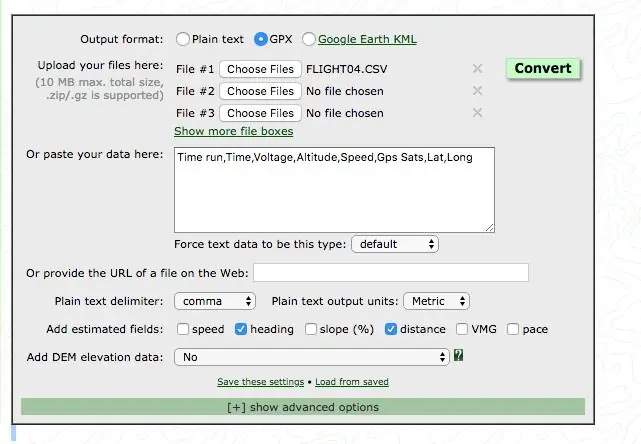

Nyt kun sinulla on luotettava järjestelmä, on aika selvittää, miten tiedot näytetään luettavammalla tavalla. Laskentataulukko on hyvä, jos haluat tarkan nopeuden kerrallaan tai jos haluat tarkistaa tarkasti, miten ajoneuvosi käyttäytyi suorittaessaan tiettyä toimintoa, mutta entä jos haluat piirtää koko lennon kartalle tai nähdä kaikki datapisteet helpommin luettavalla tavalla tässä on tietojen rikastamisesta apua
Jos haluat tarkastella tietojamme luettavammalla tavalla, aiomme käyttää Google Earth Prota, voit siirtyä ja ladata sen napsauttamalla tätä.
Nyt sinun on muunnettava CSV -tiedosto GPX -tiedostoksi, jonka Google Earth voi lukea helpommin GPS -visualisoijan avulla. Valitse tulostus GPX, lataa CSV -tiedostosi ja lataa muunnettu tiedosto. Avaa sitten GPX -tiedosto Google Earthissa, ja sen pitäisi automaattisesti tuoda ja piirtää kaikki tiedot mukavaan lentoreittiin. Tämä sisältää myös lisätietoja, kuten otsikon milloin tahansa.
HUOMAUTUS: Olen poistanut latista pitkät tiedot valokuvista, koska en halua paljastaa tarkkaa sijaintiani
Vaihe 8: Johtopäätös ja mahdolliset parannukset
Olen siis kaiken kaikkiaan erittäin tyytyväinen siihen, miten tämä projekti onnistui. Nautin siitä, että saan tietoja kaikista lennoistani. on kuitenkin muutamia asioita, joiden parissa haluan työskennellä.
Ilmeisesti haluan pystyä lukemaan ohjauspintojen tarkan sijainnin. Minulla on suurin osa laitteistosta tätä varten, mutta minun on sallittava sen käyttö koodissa. Teknisiä haasteita on vielä ratkaistava.
Haluaisin myös lisätä barometrin tarkempien korkeustietojen saamiseksi, koska tällä hetkellä gps -korkeustiedot eivät näytä paljon muuta kuin perusteltu arvaus.
Mielestäni kolmen akselin kiihtyvyysmittarin lisääminen olisi hienoa, jotta voisin nähdä tarkalleen kuinka paljon g-voimaa kone kestää milloin tahansa.
Ehkä luoda jonkinlainen kotelo. Tällä hetkellä paljailla komponenteilla ja johdotuksilla se ei ole kovin tyylikäs tai kestävä.
Kerro minulle, jos keksit parannuksia tai muutoksia suunnitteluun, haluaisin nähdä ne.
Suositeltava:
Tuulen nopeus ja auringon säteilyn tallennin: 3 vaihetta (kuvilla)

Tuulen nopeuden ja aurinkosäteilyn tallennin: Minun on tallennettava tuulen nopeus ja auringon säteilyteho (säteily), jotta voin arvioida, kuinka paljon voimaa voitaisiin ottaa tuuliturbiinilla ja/tai aurinkopaneeleilla. tiedot ja suunnittele sitten verkon ulkopuolinen järjestelmä
Kuinka tehdä kosteuden ja lämpötilan reaaliaikainen tietojen tallennin Arduino UNO: n ja SD-kortin avulla - DHT11-tiedonkeruusimulaatio Proteuksessa: 5 vaihetta

Kuinka tehdä kosteuden ja lämpötilan reaaliaikainen tietojen tallennin Arduino UNO: n ja SD-kortin avulla | DHT11-tiedonkeruusimulaatio Proteuksessa: Johdanto: Hei, tämä on Liono Maker, tässä on YouTube-linkki. Teemme luovaa projektia Arduinon kanssa ja työskentelemme sulautettujen järjestelmien parissa
Pieni basson esivahvistin ja tehostelaatikko: Musta jää, Electra Fuzz: 9 vaihetta (kuvilla)

Pieni basson esivahvistin ja tehostelaatikko: Black Ice, Electra Fuzz: Tässä oppaassa näytän, kuinka voit tehdä oman basson/kitaran esivahvistimen ja tehostelaatikon. Valitsen tehdä hybriditehostelaatikon, joka sekoittaa tavallisen "Black Ice" - tai "Electra Distortion" -vääristymistehosteen "Bazz Fuss" fuzz -efektiin
Musta pähkinäpuiset kuorikuulokkeet 40 tai 50 mm: n Hi -Fi -Sennheiser -ohjaimilla: 6 vaihetta (kuvilla)

Musta Walnut Wooden Shell -kuulokkeet, joissa on 40 tai 50 mm: n Sennheiser -ohjaimet: Tämä viesti on neljäs ohjeeni. Kun huomaan, että yhteisö kiinnostaa enemmän suuret ja Hi-End-korvanappikuulokkeet, saatat olla iloisempi kuulemaan tämän. Tämän rakenteen laatu on verrattavissa kaikkiin 300 dollarin+ kaupallisiin kuulokkeisiin, kun taas
Musta MAC tai uuden elämän tuominen vanhaan tapaukseen: 9 vaihetta (kuvilla)

Musta MAC tai uuden elämän tuominen vanhaan tapaukseen: Pari kuukautta sitten sain vanhan MAC -kotelon. Tyhjä, vain ruostunut runko jäi sisälle. Laitoin sen työpajaani ja viime viikolla se tulee mieleen.Kotelo oli ruma, peitetty nikotiinilla ja lialla, jossa oli paljon naarmuja. Ensimmäinen lähestymistapa
